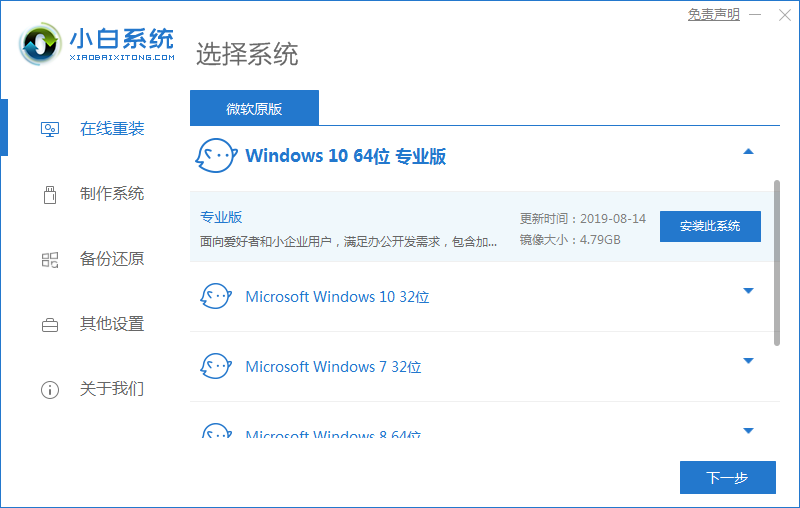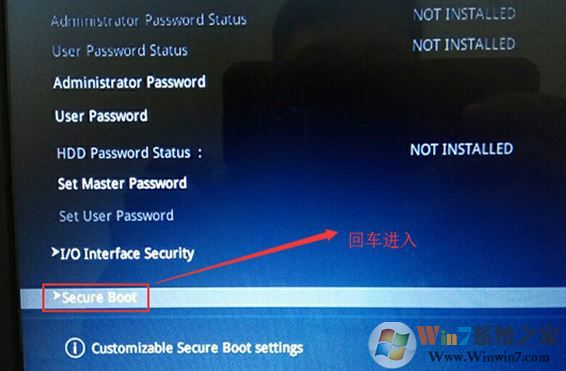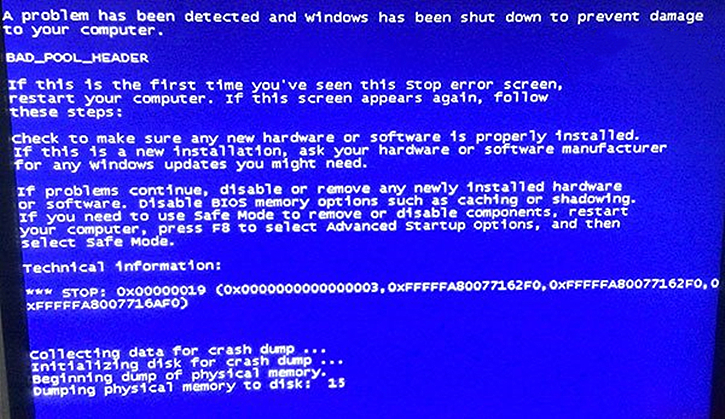- 编辑:飞飞系统
- 时间:2023-11-22
在使用电脑的过程中,最令人苦恼的问题就是C盘空间不足。毕竟电脑使用时间长了会产生大量垃圾,很容易导致C盘空间不足。那么C盘空间不足怎么办呢?我们可以通过清除C盘系统外的所有垃圾来解决。那么让我向您展示如何删除C盘系统之外的所有垃圾。
1.休眠文件清理
休眠文件(hiberfil.sys)是当你的电脑进入休眠状态时,系统在关机前会将所有内存内容写入hiberfil.sys文件中。当您重新打开计算机时,系统会将hiberfil.sys 文件中的所有信息恢复到内存中,使手机返回到睡眠前状态。但电脑重新启动打开后,系统并不会删除hiberfil.sys文件,而且hiberfil.sys文件会占用4G左右的空间,很浪费磁盘空间。
清理方法:打开左下角菜单栏运行,输入cmd.exe打开命令提示符,在命令提示符下输入powercfg -h off回车,然后重新启动计算机。

2.虚拟内存清理
虚拟内存(pagefile.sys)是指当真实计算机内存不够时,系统会调用虚拟内存来执行各种程序,从而保护系统的稳定性。它的大小一般是物理内存的1.5倍,但不是固定值,一般会越来越大。另外,一般情况下,电脑的内存是充足的,所以我们可以选择关闭虚拟内存。
清除方法:控制面板系统高级系统设置高级单击性能栏中的设置高级单击虚拟内存栏中的更改,打开虚拟内存命令框,选择C盘无分页文件设置确定,然后重新启动计算机即可。

3、Superfetch功能带来的应用缓存清理
清理方法:删除c:\windows\prefetch文件夹中的文件。
4、清理应用程序产生的临时文件
一般保存在windows\temp文件夹和用户文件夹的temp文件夹中。
清理方法:删除C:\windows\temp和C:\Users\your user\AppData\Local\Temp文件夹中的文件。 5、清理IE等浏览器产生的临时文件
清理方法:打开控制面板Internet选项,删除cookies和IE临时文件。
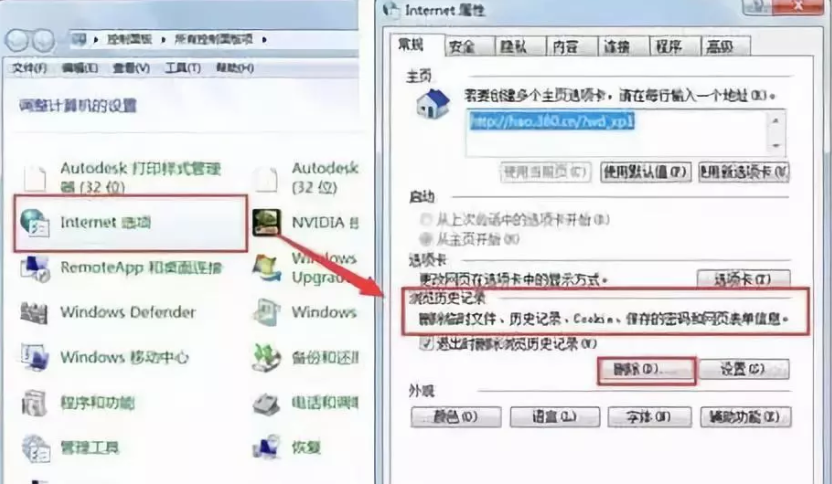
6. Windows 7系统日志和事件日志清理
系统日志和事件日志一般在windows\system\LogFiles文件夹下,可以直接删除。
清理方法:打开C:\windows\system32\LogFiles,删除文件夹中的文件。
7. 磁盘清理
使用C盘属性中的磁盘清理程序清理C盘垃圾。
清理方法:右键C盘属性常规磁盘清理选择要清理的垃圾文件确定。
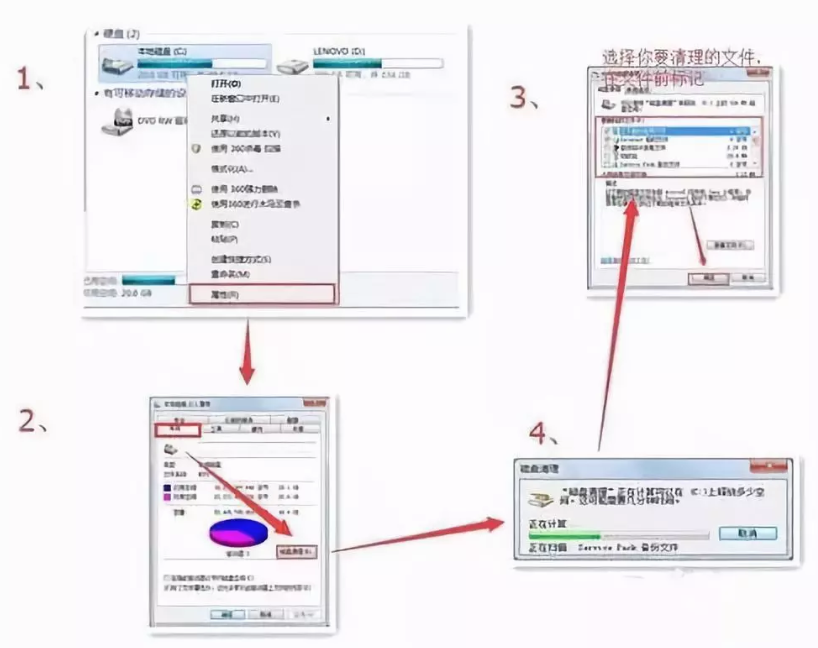
8、重装系统
重装系统是清理C盘最直接的方法,但同时系统也被重装了。对于可以接受重装系统的计算机,建议使用此方法。比较简单:使用一键重装系统工具即可轻松完成。
以上就是小编为大家带来的如何清除C盘系统以外的所有垃圾的教程。电脑使用时间长了,会变得越来越卡。我们可以通过及时清理电脑垃圾来解决电脑卡顿问题。